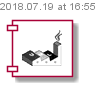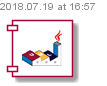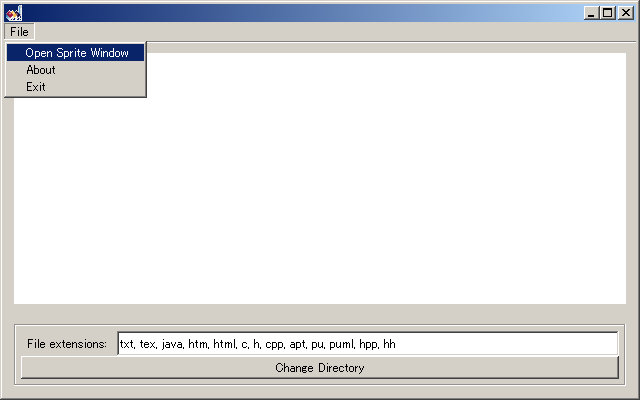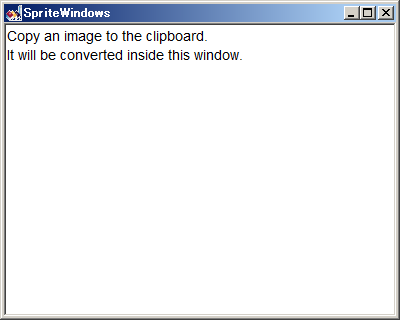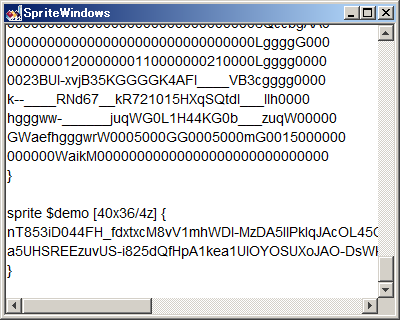PlantUML : コンポーネントに色を付ける with ステレオタイプ
skinparam を定義することで、コンポーネントのデフォルトの見た目を指定することができます。
個別に色を与えたい場合は、色コードを追加すればその値が反映されます。
rectangle の背景色デフォルトを #green にし、個別に #gray を指定して作図してみた例。(文字のデフォルトは、白・太)
rectangle "rectangle 1" as rect1 rectangle "rectangle 2" as rect2 #gray skinparam rectangleFontColor #white skinparam rectangleFontStyle bold skinparam rectangleBackgroundColor #green skinparam backgroundColor #fdfbf4
個別に設定すれば、すべて変更できる。
rectangle "rectangle 3" as rect3 #royalblue rectangle "rectangle 4" as rect4 #red skinparam rectangleFontColor #white skinparam rectangleFontStyle bold skinparam rectangleBackgroundColor #green skinparam backgroundColor #fdfbf4
1つ2つ程度なら、個別対応で十分だと思います。
でも、たとえば「たくさんある重要な箱は全て赤色にしたい!」とかになると、全てに色設定を書くのはとても面倒。
さらに、「やっぱり青色にしたい!」となったりすると、とても悲しい事態に。
ステレオタイプ を利用すると、少し幸せになれるかもしれません。
この例では、<<だいじ>> と<<とてもだいじ>> というステレオタイプを定義しています。
そして、それぞれのステレオタイプの場合の色設定を skinparam で定義しています。
こうしておけば、<<だいじ>> や <とてもだいじ<>> な印をつけていたものを全て一度に、見た目を変更することが楽にできるようになりそうです。
rectangle "rectangle 1" as rect1 rectangle "rectangle 2" as rect2 #gray rectangle "rectangle 3" <<だいじ>> as rect3 rectangle "rectangle 4" <<とてもだいじ>> as rect4 skinparam rectangleFontColor #white skinparam rectangleFontStyle bold skinparam rectangleBackgroundColor #green skinparam backgroundColor #fdfbf4 skinparam rectangleBackgroundColor<<だいじ>> #royalblue skinparam rectangleBackgroundColor<<とてもだいじ>> #red
まあ、あまり色付けを多用すると、散らかった感が出てしまうので気を付けたいと思います。